Các lệnh cơ bản trong auto cad là những lệnh sẽ giúp ta sử dụng AutoCAD một cách dễ dàng.
AutoCAD là gì?
Xem thêm: Lệnh tính diện tích trong cad
AutoCAD là phần mềm ứng dụng CAD để vẽ bản vẽ kỹ thuật bằng vectơ 2D hay bề mặt 3D, được phát triển bởi tập đoàn Autodesk. Với phiên bản đầu tiên được phát hành vào cuối năm 1982, AutoCAD là một trong những chương trình vẽ kĩ thuật đầu tiên chạy được trên máy tính cá nhân, nhất là máy tính IBM.
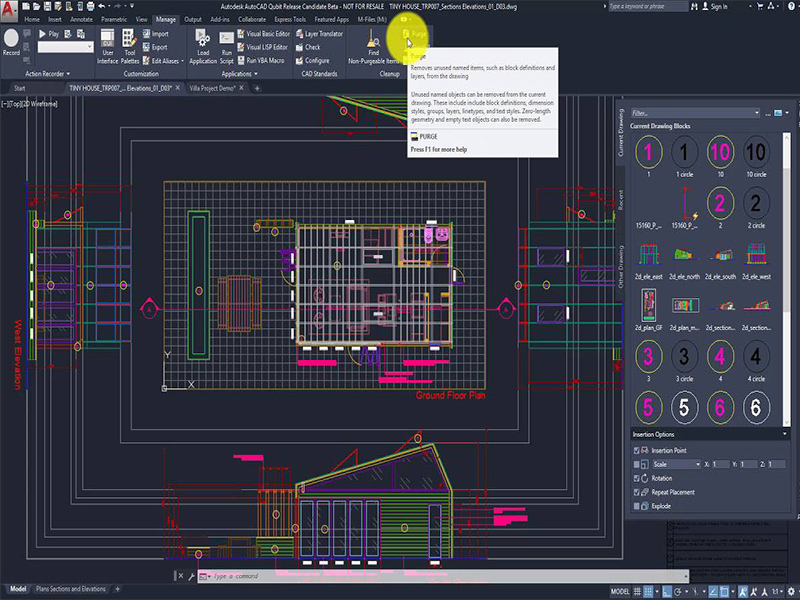
Cách lệnh cơ bản sử dụng trong AutoCAD
Xem thêm: Lệnh Zoom trong CAD
3
- A - 3DARRAY: Sao chép thành dãy trong 3D
- 3DO – 3DORBIT: Xoay đối tượng trong không gian 3D
- 3F – 3DFACE: Tạo mặt 3D
- 3P - 3DPOLY: Vẽ đường PLine không gian 3 chiều
A
- A - ARC: Vẽ cung tròn
- AA - AREA: Tính diện tích và chu vi 1
- AL - ALIGN: Di chuyển, xoay, scale
- AR - ARRAY: Sao chép đối tượng thành dãy trong 2D
- ATT - ATTDEF: Định nghĩa thuộc tính
- ATE - ATTEDIT: Hiệu chỉnh thuộc tính của Block
B
- B - BLOCK :Tạo Block
- BO - BOUNDARY: Tạo đa tuyến kín
- BR - BREAK: Xén 1 phần đoạn thẳng giữa 2 điểm chọn
C
- C - CIRCLE: Vẽ đường tròn
- CH - PROPERTIES: Hiệu chỉnh tính chất của đối tượng
- CHA - ChaMFER: Vát mép các cạnh
- CO, CP - COPY: Sao chép đối tượng
D
- D - DIMSTYLE: Tạo kiểu kích thước
- DAL - DIMALIGNED: Ghi kích thước xiên
- DAN - DIMANGULAR: Ghi kích thước góc
DBA - DIMBASELINE: Ghi kích thước song song - DCO - DIMCONTINUE: Ghi kích thước nối tiếp
- DDI - DIMDIAMETER: Ghi kích thước đường kính
- DED - DIMEDIT: Chỉnh sửa kích thước
- DI - DIST: Đo khoảng cách và góc giữa 2 điểm
- DIV - DIVIDE: Chia đối tượng thành các phần bằng nhau
- DLI - DIMLINEAR: Ghi kích thước thẳng đứng hay nằm ngang
- DO - DONUT: Vẽ hình vành khăn
- DOR - DIMORDINATE: Tọa độ điểm
- DRA - DIMRADIU: Ghi kích thước bán kính
- DT - DTEXT: Ghi văn bản
E
- E - ERASE: Xoá đối tượng
- ED - DDEDIT: Hiệu chỉnh kích thước
- EL - ELLIPSE: Vẽ elip
- EX - EXTEND: Kéo dài đối tượng
- EXIT - QUIT: Thoát khỏi chương trình
- EXT - EXTRUDE: Tạo khối từ hình 2D F
- F - FILLET: Tạo góc lượn/ Bo tròn góc
- FI - FILTER: Chọn lọc đối tượng theo thuộc tính
H
- H - BHATCH: Vẽ mặt cắt
- H - HATCH: Vẽ mặt cắt
- HE - HATCHEDIT: Hiệu chỉnh mặt cắt
- HI - HIDE: Tạo lại mô hình 3D với các đường bị khuất
I
- I - INSERT: Chèn khối
- I – INSERT: Chỉnh sửa khối được chèn
- IN - INTERSECT: Tạo ra phần giao của 2 đối tượng
L
- L – LINE: Vẽ đường thẳng
- LA - LAYER: Tạo lớp và các thuộc tính
- LA - LAYER: Hiệu chỉnh thuộc tính của layer
- LE - LEADER: Tạo đường dẫn chú thích
- LEN - LENGTHEN: Kéo dài/ thu ngắn đối tượng với chiều dài cho trước
- LW - LWEIGHT: Khai báo hay thay đổi chiều dày nét vẽ
- LO – LAYOUT: Tạo layout
- LT - LINETYPE: Hiển thị hộp thoại tạo và xác lập các kiểu đường
- LTS - LTSCALE: Xác lập tỉ lệ đường nét
M
- M - MOVE: Di chuyển đối tượng được chọn
- MA - MATCHPROP: Sao chép các thuộc tính từ 1 đối tượng này sang 1 hay nhiều đối tượng khác
- MI - MIRROR: Lấy đối xứng quanh 1 trục
- ML - MLINE: Tạo ra các đường song song
- MO – PROPERTIES: Hiệu chỉnh các thuộc tính
- MS – MSPACE: Chuyển từ không gian giấy sang không gian mô hình
- MT – MTEXT: Tạo ra 1 đoạn văn bản
- MV – MVIEW: Tạo ra cửa sổ động
O
- O – OFFSET: Sao chép song song
P
- P – PAN: Di chuyển cả bản vẽ
- P – PAN: Di chuyển cả bản vẽ từ điểm 1 sang điểm thứ 2
- PE – PEDIT: Chỉnh sửa các đa tuyến
- PL – PLINE: Vẽ đa tuyến
- PO – POINT: Vẽ điểm
- POL – POLYGON: Vẽ đa giác đều khép kín
- PS – PSPACE: Chuyển từ không gian mô hình sang không gian giấy
R
- R – REDRAW: Làm tươi lại màn hình
- REC – RECTANGLE: Vẽ hình chữ nhật
- REG – REGION: Tạo miền
- REV - REVOLVE: Tạo khối 3D tròn xoay
- RO - ROTATE: Xoay các đối tượng được chọn xung quanh 1 điểm
- RR – RENDER: Hiển thị vật liệu, cây cảnh, đèn,… đối tượng
S
- S - StrETCH: Kéo dài/ thu ngắn/ tập hợp đối tượng
- SC - SCALE: Phóng to, thu nhỏ theo tỷ lệ
- SHA - SHADE: Tô bóng đối tượng 3D
- SL - SLICE: Cắt khối 3D
- SO - SOLID: Tạo ra các đa tuyến bố thể được tô đầy
- SPL - SPLINE: Vẽ đường cong bất kỳ
- SPE - SPLINEDIT: Hiệu chỉnh spline
- ST - STYLE: Tạo các kiểu ghi văn bản
- SU - SUBTRACT: Phép trừ khối
T
- T – MTEXT: Tạo ra 1 đoạn văn bản
- TH - THICKNESS: Tạo độ dày cho đối tượng
- TOR - TORUS: Vẽ Xuyến
- TR - TRIM: Cắt xén đối tượng
U
- UN - UNITS: Định đơn vị bản vẽ
- UNI - UNION: Phép cộng khối
V
- VP - DDVPOINT: Xác lập hướng xem 3 chiều
W
- WE WEDGE: Vẽ hình nêm/chêm
X
- X – EXPLODE: Phân rã đối tượng
- XR – XREF: Tham chiếu ngoại vào các File bản vẽ
Z
- Z – ZOOM: Phóng to, Thu nhỏ
Để tạo ra phím tắt cho 1 lệnh cad nào đó ta thực hiện như sau:
Vào menu Tool chọn Customize Edit program parameters (tới đây thì các bạn cũng sẽ thấy danh sách lệnh tắt).
VD: Lệnh COPY: lệnh tắt là CO/CP bây giờ muốn đổi chữ khác: OC/PC chẳng hạn (lưu ý là không được trùng với các lệnh đã có) thì tìm dòng lệnh COPY trong danh sách xóa CO/CP thay bằng OP/PC sau đó Save ở dòng lệnh Command: gõ lệnh REINIT CHỌN pgp FILE OK
Lúc này bạn gõ OC/PC là lệnh copy.

Các phím tắt cơ bản trong autoCAD
Các Phím Tắt Liên Quan Đến Màn Hình.
Ctrl+0: Làm sạch màn hình
Ctrl+1: Bật thuộc tính của đối tượng
Ctrl+2: Bật/tắt cửa sổ Design Center
Ctrl+3: Bật/tắt cửa tool Palette
Ctrl+4: Bật/tắt cửa sổ Sheet Palette
Ctrl+6: Bật/tắt cửa sổ liên kết tới file bản vẽ gốc.
Ctrl+7: Bật/tắt cửa sổ Markup Set Manager
Ctrl+8: Bật nhanh máy tính điện tử
Ctrl+9: Bật/tắt cửa sổ Command
Cách Phím Tắt Liên Quan Đến Modes.
F1: Bật/tắt cửa sổ trợ giúp
F2: Bật/tắt cửa sổ lịch sử command
F3: Bật/tắt chế độ truy bắt điểm Snap
F4: Bật/tắt chế độ truy bắt điểm 3D
F6: Bật/tắt hệ trục tọa độ người dùng UCS
F7: Bật/tắt màn hình lưới
F8: Bật/tắt chế độ cố định phương đứng, ngang của nét vẽ
F9: Bật/tắt chế độ truy bắt điểm chính xác
F10: Bật/tắt chế độ polar tracking
F11: Bật/tắt chế độ truy bắt điểm thường trú Object snap
F12: Bật/tắt chế độ hiển thị thông số con trỏ chuột dynamic input

Các Phím Tắt Chung.
Ctrl+d: Chuyển chế độ phối hợp màn hình hiển thị
Ctrl+g: Bật/tắt màn hình lưới
Ctrl+f: Bật/tắt chế độ truy bắt điểm Snap
Ctrl+h: Bật/tắt chế độ lựa chọn Group
Ctrl+Shift+h: Bật/tắt toàn bộ công cụ trên màn hình làm việc
Ctrl+Shift+i: Bật/tắt điểm hạn chế trên đối tượng
Các Phím Tắt Bản Vẽ
Ctrl+n: Tạo mới một bản vẽ
Ctrl+s: Lưu bản vẽ
Ctrl+o: Mở bản vẽ có sẵn trong máy
Ctrl+p: Mở hộp thoại in ấn
Ctrl+Tab: Chuyển đổi qua lại giữa các Tab
Ctrl+Shift+Tab: Chuyển sang bản vẽ trước
Ctrl+Page Up: Chuyển sang tab trước đó trong bản vẽ hiện hành
Ctrl+Page Down: Chuyển sang tab tiếp theo trong bản vẽ hiện hành
Ctrl+q: Thoát
Ctrl+a: Chọn tất cả các đối tượng
Phím Tắt Workflow
Ctrl+c: Sao chép đối tượng
Ctrl+v: Dán đối tượng
Ctrl+Shift+v: Dán dữ liệu theo khối
Ctrl+y: Làm lại hành động cuối
ESC: Hủy bỏ lệnh hiện hành
Ctrl+x: Cắt đối tượng
Ctrl+Shift+c: Sao chép tới Clicpboard với mốc điểm
Ctrl+z: Hoàn tác hành động cuối cùng
Ctrl+[: Hủy bỏ lệnh hiện hành
Website: https://phukiencoppha.com.vn